使用Mac电脑时,保护个人隐私和数据安全是一项不可忽视的日常操作,无论是短暂离开工作位,还是在公共场合使用电脑,及时锁屏都能有效防止他人窥探或操作您的设备,以下介绍几种在Mac上快速锁屏的方法,以及一些提升安全性的实用建议。
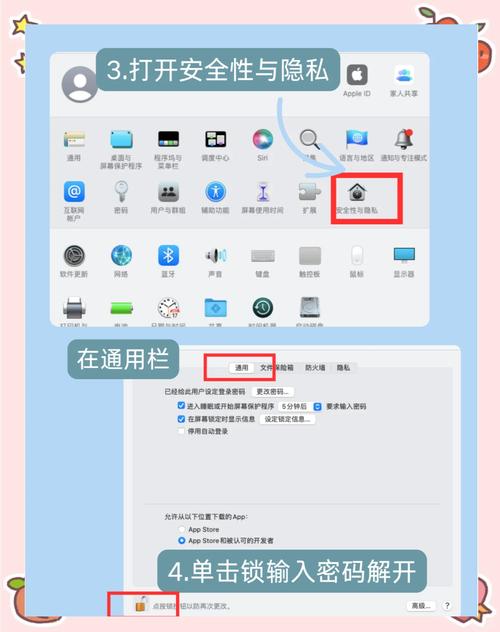
通过快捷键锁定屏幕
最快捷的锁屏方式是使用键盘快捷键,同时按下 Control + Command + Q,屏幕将立即进入锁屏状态,此时需输入登录密码才能重新进入系统,这种方法无需预先设置,适用于所有版本的macOS系统。
另一种常用方式是使用“调度中心”触发角功能,您可设定当鼠标移动到屏幕某个角落时自动启动屏幕保护程序并锁屏,设置路径为:
打开“系统偏好设置”→“桌面与屏幕保护程序”→“屏幕保护程序”→点击“触发角”→选择一角并设置为“启动屏幕保护程序”。
搭配“立即要求密码”选项(在“安全性与隐私”→“通用”中勾选),即可实现移动到角落即锁屏的效果。
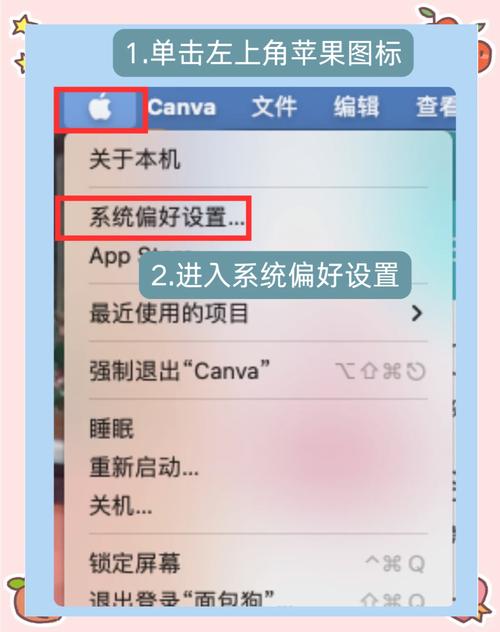
通过菜单栏快速锁屏
若习惯使用鼠标操作,可通过菜单栏快速锁屏,点击屏幕左上角的苹果图标(🍎),在下拉菜单中选择“锁定屏幕”,系统会立即进入锁屏界面。
如果未看到该选项,可能是系统版本较旧,或未开启相关功能,建议升级至最新版macOS以获得完整体验。
利用触控栏或Touch ID(适用于支持设备)
配备Touch Bar的MacBook Pro用户可通过触控栏快速锁屏,点击触控栏上的“锁屏”按钮(通常需自定义添加),即可一键锁定。
带有Touch ID的机型(如MacBook Air、Pro等)可通过指纹传感器快速锁屏:按下电源键(Touch ID键)一次,屏幕关闭并进入锁屏状态,需注意,此操作不会关机或休眠。
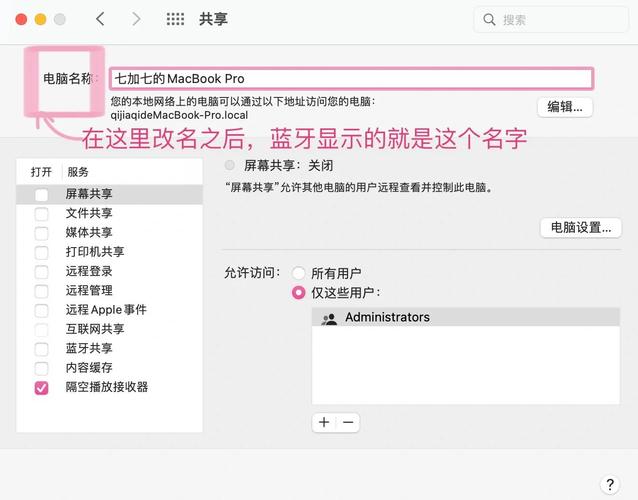
设置自动锁屏时间
为减少忘记手动锁屏的风险,可设置电脑在一段时间无操作后自动锁屏。
进入“系统偏好设置”→“安全性与隐私”→“通用”,勾选“进入睡眠或开始屏幕保护程序后立即要求密码”,并调整时间间隔,设置为5分钟后自动启动屏保并锁屏,既能兼顾便利性,又能提升安全性。
终端命令锁屏(适合高级用户)
对于熟悉命令行的用户,可通过终端快速锁屏,打开“终端”(可在“应用程序”→“实用工具”中找到),输入以下命令并回车:
/System/Library/CoreServices/Menu\ Extras/User.menu/Contents/Resources/CGSession -suspend 屏幕将立即锁定,可将此命令保存为快捷脚本,或通过自动化工具(如Automator)创建一键锁屏应用。
提升锁屏安全性的建议:
- 设置强密码:避免使用简单数字或常见单词,建议组合大小写字母、数字和符号。
- 开启文件保险箱:在“安全性与隐私”→“文件保险箱”中启用全磁盘加密,即使设备丢失,数据也不会泄露。
- 避免使用相同密码:锁屏密码不应与邮箱、社交账户等重复,以防连环风险。
- 定期更新系统:及时升级macOS,修复可能的安全漏洞。
锁屏虽是简单操作,却是守护隐私的第一道防线,根据使用场景灵活选择合适方法,并养成良好的安全习惯,才能让Mac真正成为可靠的生产力工具。









评论列表 (0)